Hogyan lehet csatlakoztatni egy TV-t az intelligens TV-ről az internetre a Wi-Fi-n keresztül? Az LG 32LN575U példájára

- 3544
- 58
- Balázs Kornél Gergő
Tartalom
- Csatlakoztassa az intelligens TV-t a Wi-Fi-hez
- Utószó
Hello barátok! Most az intelligens TV -funkcióval rendelkező TV -k témája nagyon népszerű. Nagyon hűvös és kényelmes, de soknak problémái vannak a TV -k internethez való csatlakoztatásával. Arról, hogy milyen módon lehet összekapcsolni a TV -t a világhálóval, írtam ebben a cikkben, írtam, hogy erre szükséged lesz.

Ebben a cikkben részletesebben szeretném elmondani, és megmutatom, hogyan lehet csatlakoztatni egy TV-t az internethez Wi-Fi vezeték nélküli technológiával. Ilyen módon csatlakozhat, ha a TV-jének Wi-Fi funkciója van, vagy vásárolt és csatlakoztatott egy külső Wi-Fi vevőt (egy fenti cikkben beszéltem róla).
Most sok tévék van felszerelve egy beépített Wi-Fi vevővel. Nagyon kényelmes, nem szabad kábeleket le kell állítani stb. D.
Szükségünk lesz:
- Maga a TV a beépített Wi-Fi-vel (vagy egy külső vevővel)
- Nos, maga a Wi-Fi hálózat, egy telepített útválasztó, például a https: // f1compp.Ru/Sovety/Kak-Podklyuchit-i-Nastroit-Wi-Fi-Router-TP-TL-WR841n-Instrukciya-S-Kartinkami/. Lehet, hogy nincs útválasztója, de vannak nyitott hálózatok vagy hálózatok, ahonnan van jelszava. És még egy pont, ha nem működik a nyitott hálózathoz való csatlakozáshoz, akkor ne rohanjon, hogy eldobja a készülék összes problémáját, akkor talán egyszerűen bekapcsolja a szűrést a MAC címen.
Kezdjük el!
Csatlakoztassa az intelligens TV-t a Wi-Fi-hez
Sajnos meg tudom mutatni, hogyan lehet ezt megtenni csak a tévében LG. Maga a folyamat, más népszerű tévékészülékeken, mint például Samsung, Sony, Philips, Toshiba - Nem különbözik sokat.
Az első bekapcsoláskor maga a TV felajánlja, hogy csatlakozzon a hálózathoz, Wi-Fi-n keresztül, vagy kábelrel. De megmutatom, hogyan kell ezt megtenni a beállításokon keresztül, mert valószínűleg elmulasztotta ezt az elemet, amikor először bekapcsol. Vagy általában az első alkalommal bekerült a boltba és nélküled.
Kapcsolja be a TV -t, és nyissa meg a beállításokat. Van egy speciális gomb a távirányítón.

Lépjen a fülre Háló És válassza ki az elemet Internetkapcsolat.
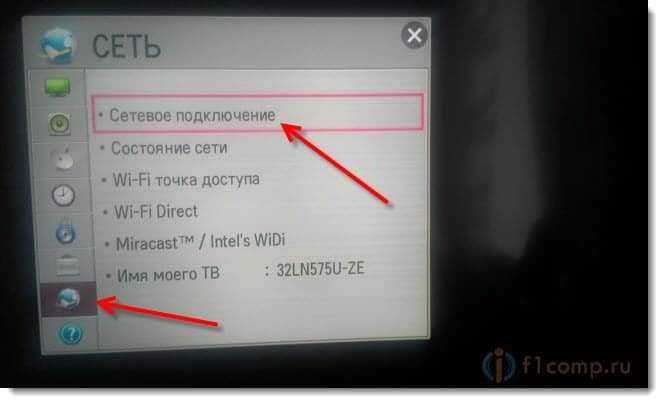
Aztán látunk egy kis utasítást. nyomja meg a gombot "Konfigurálja a kapcsolatot".
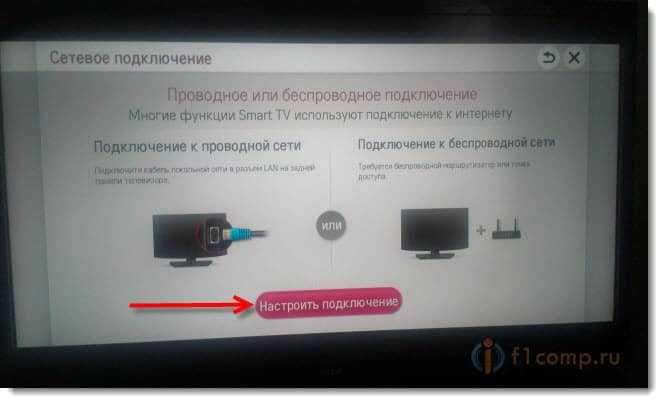
Válassza ki a kívánt, vezeték nélküli hálózatot a listában.
jegyzet. Ha be kell állítania a kapcsolat paramétereit, majd kattintson a gombra "Kézi beállítások". Erre szükség lesz például a rejtett SSID -vel rendelkező hálózathoz való csatlakozáshoz, a statikus IP -t, a WPS technológiával való csatlakozást, stb. D.
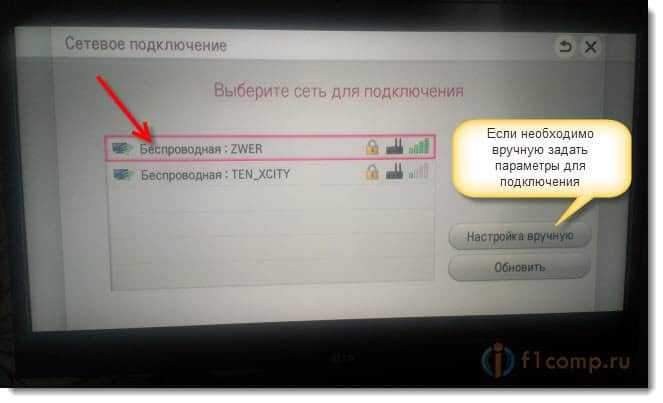
Most meg kell adnunk egy jelszót a vezeték nélküli hálózathoz való csatlakozáshoz.
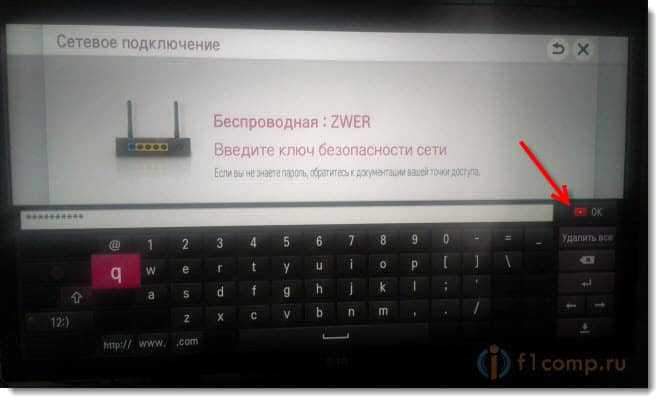
Kattintás rendben.
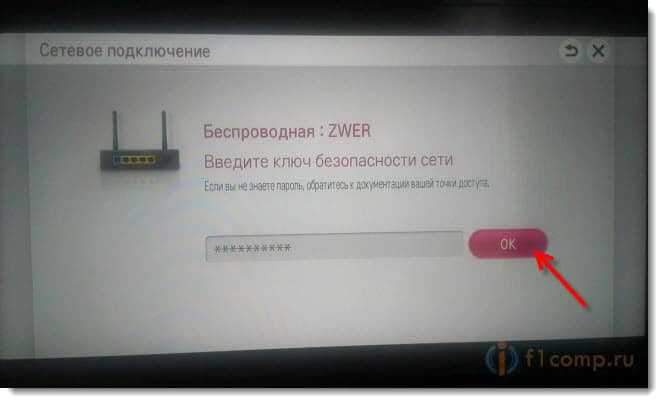
Ha helyesen írta be a jelszót, és a hálózat jól működik, akkor látnia kell egy üzenetet, hogy a TV csatlakozik egy vezeték nélküli hálózathoz. Csak nyomja meg a gombot Kész. Ha elfelejtette a hálózat jelszavát, akkor olvassa el a https: // f1compc cikket.Ru/Bezopasnost/Kak-Uznat-Parol-Svoej-Wi-Fi-Reti.

Ha van kérés az IP és a DNS bemenetre, akkor hagyjon mindent az "automatikusan" címen. Ezenkívül hálózati kártyát építenek.
Minden, felhasználhatja a technológia összes funkcióját Okos TV! Ha engedélyezi az intelligens TV módot, látni fogja azt az ikont, amely jelzi, hogy a TV csatlakozik az internethez.
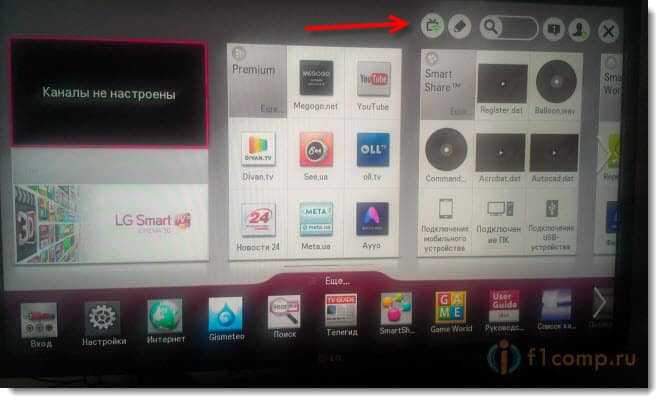
Utószó
Szóval, minden nagyon egyszerű és világos. Ha van más modellje, vagy akár egy másik gyártó, akkor azt gondolom, hogy nem szabad problémákat okozni. És ha vannak nehézségek, akkor írj a megjegyzésekbe, akkor együtt fogjuk megérteni.
A TP-link TL-WR841N-en keresztül csatlakoztattam a TV-t (további 5 eszköz csatlakoztatva volt hozzá). Az internetes sebesség legfeljebb 15 mb/s -nál van, valódi sebesség 2 mb/s. Az intelligens TV nem vette észre a munka problémáit. Videó a YouTube -tól és más szolgáltatásokból kiválóan és késés nélkül megjelenik.
Legjobbakat kívánom!
- « LG TV -vezérlés okostelefonon (iOS vagy Android). Az LG TV távirányító beállítása
- Hogyan lépjünk be az útválasztó beállításaiba? A TP-Link példáján »

